Các mẫu TV của TCL, Sony chạy hệ điều hành Google có ưu thế đa dạng phần mềm, dễ tùy biến, tài khoản riêng cho trẻ và trợ lý tiếng Việt.
Trong khi LG sử dụng webOS, Samsung dùng TizenOS cho trên TV, các công ty có thị phần lớn khác như Sony, TCL lựa chọn hệ điều hành do Google phát triển. Cùng chung lõi với nền tảng cho di động phổ biến Android, Google TV có lợi thế đa dạng phần mềm, hệ sinh thái phong phú và dễ làm quen.
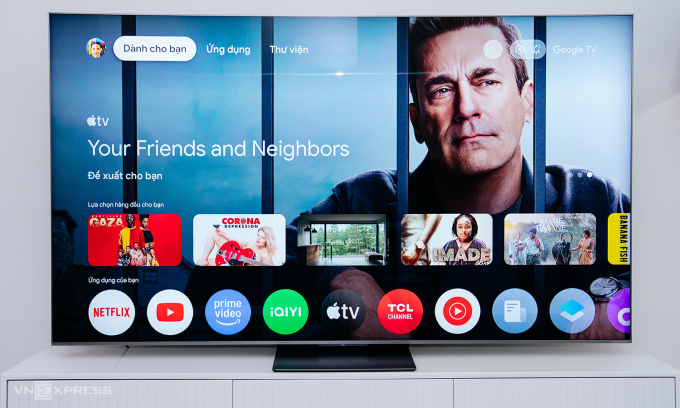
Google TV chạy trên TCL C8K QD-Mini LED. Ảnh: Tuấn Hưng
Dưới đây là một số mẹo sử dụng với TV chạy hệ điều hành của Google:
Bật chế độ tối giản
Với người lớn tuổi hoặc thích giao diện tối giản, Google TV cho phép bật giao diện chỉ có danh sách ứng dụng, không có khung hiển thị nội dung đề xuất như mặc định. Để bật, người dùng vào Cài đặt/Tài khoản và đăng nhập, chọn vào hồ sơ người dùng và bật chế độ Chỉ ứng dụng.
Bật trợ lý ảo tiếng Việt
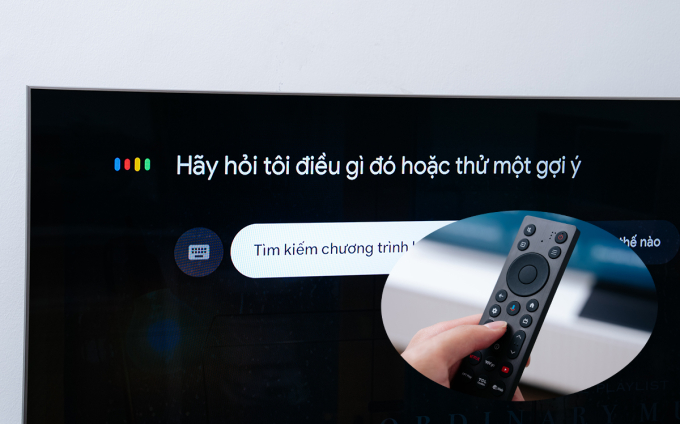
Điểm mạnh nhất trên Google TV là trợ lý ảo tiếng Việt. Ảnh: Tuấn Hưng
So với webOS hay TizenOS, Google TV có trợ lý ảo hỗ trợ tiếng Việt tốt nhất với khả năng nhận chính xác và đa dạng ngôn ngữ vùng miền. Ngoài ra, tính cá nhân hóa cũng cao hơn do liên kết với tài khoản Google để điều khiển nhà thông minh.
Mặc định khi cài ngôn ngữ tiếng Việt và đã đăng nhập tài khoản Google, TV sẽ tự động sử dụng trợ lý giọng nói cùng ngôn ngữ. Tuy nhiên, trong trường hợp chưa có, người dùng có thể vào Settings/System/Language và chọn thành tiếng Việt.
Thêm tài khoản cho từng thành viên gia đình
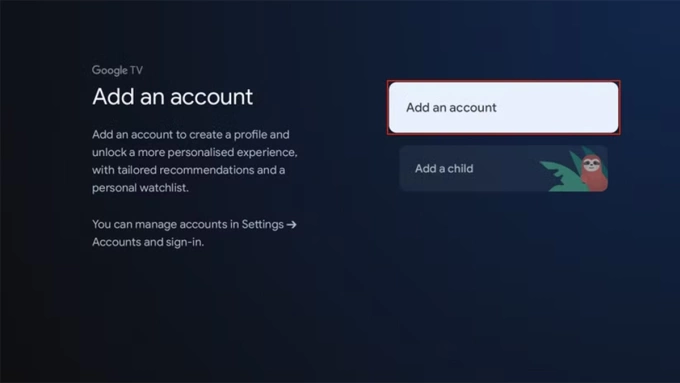
Thêm tài khoản riêng cho trẻ để kiểm soát việc sử dụng TV.
Nhiều hệ điều hành có khả năng thêm tài khoản thành viên nhưng Google TV cho phép tùy biến sâu bởi đây cũng chính là tài khoản Google trên máy tính và điện thoại của người dùng. Mỗi tài khoản sẽ hiển thị cách sắp xếp ứng dụng, gợi ý nội dung khác nhau tùy thuộc thói quen của từng người.
Ngoài ra, đây cũng là hệ điều hành hiếm hoi cho phép quản lý sâu tài khoản dành riêng cho trẻ. Khi nhập tài khoản Google của trẻ (dưới 13 tuổi), người dùng có thể quản lý thời gian xem, nội dung xem qua ứng dụng Family Link trên điện thoại thông qua tài khoản Google của bố mẹ.
Gán tính năng cho nút trên điều khiển
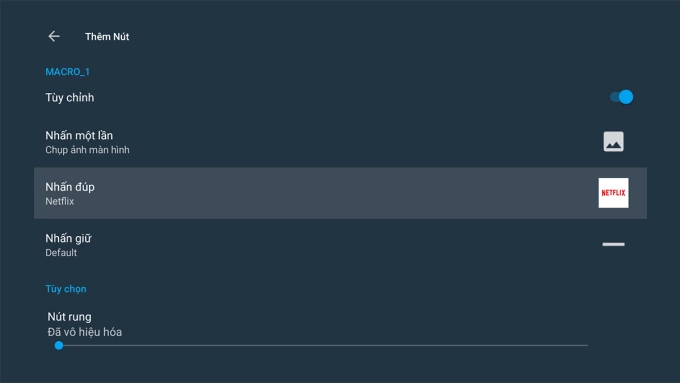
Tùy chỉnh nút bấm thông qua Button Mapper.
Google TV không trực tiếp cho gán tính năng lên nút của điều khiển TV, nhưng người dùng có thể thực hiện qua ứng dụng bên thứ ba có sẵn trên Play Store, ví dụ Button Mapper. Phần mềm này có cả bản trả phí nhưng bản miễn phí đã hỗ trợ hầu hết tính năng phổ thông như nhấn giữ, nhấn đúp để thực hiện hành động chụp ảnh màn hình hay mở một ứng dụng cụ thể.
Cài đặt ứng dụng trực tiếp từ điện thoại, trình duyệt
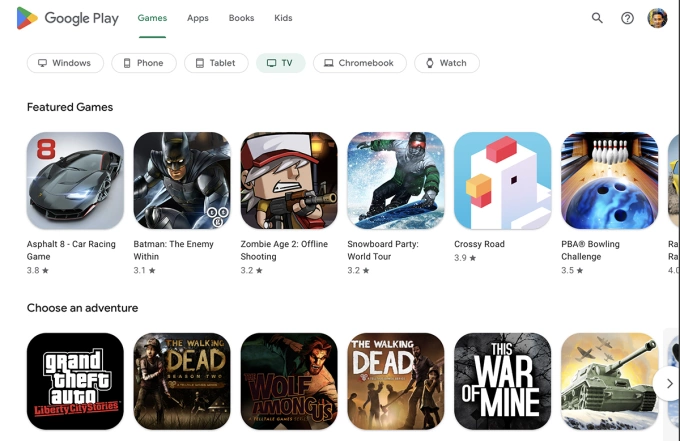
Cài đặt trực tiếp ứng dụng mà không cần mở TV.
Trên điện thoại Android hoặc bất kỳ trình duyệt web máy tính nào, người dùng truy cập vào Play Store, sau đó tìm ứng dụng mong muốn và chọn cài đặt trên Google TV đang sử dụng. Lưu ý, tài khoản trên TV và tài khoản đăng nhập Play Store phải giống nhau, hệ thống cũng sẽ kiểm tra tính tương thích của từng phần mềm mới cho phép cài đặt.
Biến điện thoại thành điều khiển Google TV

Google Assistant giúp tra cứu nhiều thông tin chỉ với giọng nói. Ảnh: Tuấn Hưng
Ứng dụng Google TV có sẵn trên điện thoại Android và iOS, cho phép đăng nhập cùng tài khoản Google và đồng bộ dữ liệu trên ứng dụng. Người dùng cũng có thể biến điện thoại thành điều khiển từ xa miễn là cùng mạng wifi, với đầy đủ thao tác như tăng giảm âm lượng, nút nguồn, chuyển kênh, bàn di chuột và thậm chí cả truy cập trợ lý ảo Google Assistant của TV.